10 ส่วนขยาย Chrome ที่เป็นประโยชน์ที่ฉันสร้างขึ้นเพื่อการใช้งานในชีวิตประจำวันที่ทำงานแบบออฟไลน์
เผยแพร่แล้ว: 2025-11-24ส่วนขยายเป็นวิธีที่น่าเชื่อถือที่สุดในการเพิ่มคุณสมบัติใหม่และปรับปรุงประสบการณ์เบราว์เซอร์ ไม่ว่าจะเป็นการบล็อกโฆษณา จดบันทึก แก้ไขการพิมพ์ผิด และอื่นๆ อีกมากมาย

Google Chrome เว็บสโตร์มีส่วนขยายฟรีหลายร้อยรายการอยู่แล้ว อย่างไรก็ตาม ฉันยังไม่สามารถขยายไปสู่ปัญหาเฉพาะที่ฉันเผชิญอยู่เป็นประจำได้ ดังนั้น แทนที่จะค้นหา ฉันได้สร้างส่วนขยายขึ้นมาเอง ส่วนขยายเหล่านี้เรียบง่าย ปลอดภัย และไม่เต็มไปด้วยคุณสมบัติที่ไม่พึงประสงค์
ส่วนที่ดีที่สุดของส่วนขยายเหล่านี้คือส่วนขยายเหล่านี้สร้างขึ้นจากการวิจัยผู้ใช้และปัญหาที่ฉันเผชิญเป็นการส่วนตัว และฉันต้องการวิธีแก้ไข คนส่วนใหญ่พบว่ามีประโยชน์และสามารถแทนที่ส่วนขยายที่มีอยู่ได้ ถ้าพร้อมแล้วเรามาเริ่มกันเลย
สารบัญ
10 ส่วนขยาย Chrome ที่ดีที่สุดที่ฉันสร้างขึ้นเพื่อแก้ไขปัญหาเบราว์เซอร์รายวันของฉัน
ก่อนที่จะดำเนินการตามรายการ โปรดทราบว่าส่วนขยายทั้งหมดเหล่านี้ทำงานภายในเบราว์เซอร์ของคุณ พวกเขาใช้พื้นที่เก็บข้อมูลเบราว์เซอร์ในเครื่องเพื่อจัดเก็บข้อมูล ซึ่งไม่เพียงแต่รักษาความปลอดภัยข้อมูลของคุณ แต่ยังช่วยให้คุณควบคุมข้อมูลของคุณได้อย่างสมบูรณ์
อย่างไรก็ตาม ข้อเสียเพียงอย่างเดียวก็คือ เนื่องจากเบราว์เซอร์ใช้พื้นที่เก็บข้อมูลเบราว์เซอร์ในเครื่อง การถอนการติดตั้งเบราว์เซอร์จึงสามารถลบข้อมูลทั้งหมดของคุณและไม่ซิงค์กับอุปกรณ์อื่น ๆ ฉันยังได้เพิ่มตัวเลือกการส่งออกเพื่อช่วยให้คุณสำรองข้อมูลสำหรับส่วนขยายที่สำคัญได้อย่างง่ายดาย คำแนะนำทีละขั้นตอนในการติดตั้งส่วนขยายเหล่านี้มีอยู่ในตอนท้ายของบทความนี้ โดยคำนึงถึงสิ่งนี้ มาเริ่มกันเลย
แอพ Notes เพื่อบันทึกข้อความด่วนและลิงก์
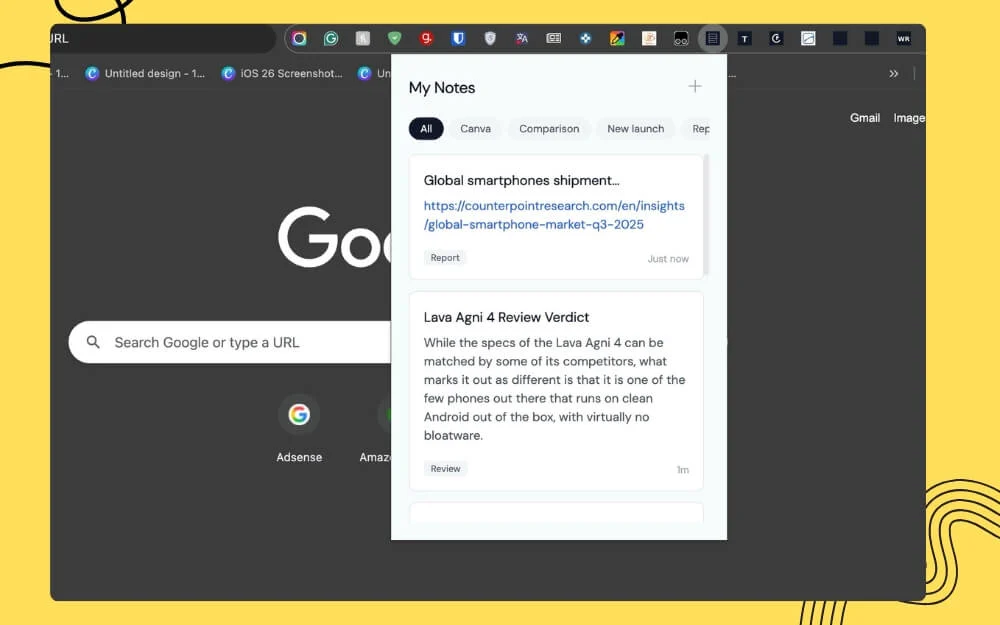
Quick Notes เป็นแอปบันทึกที่เรียบง่ายและใช้งานง่ายซึ่งช่วยให้คุณจัดเก็บตัวอย่างข้อความด่วนได้ โดยคำนึงถึงความเรียบง่าย ฉันได้เพิ่มฟีเจอร์ทั้งหมดที่ทำให้ใช้งานง่าย
ประการแรก รองรับเฉพาะข้อความและลิงก์ มอบประสบการณ์ที่ไม่เกะกะในขณะที่ใช้งานง่าย เนื่องจากใช้ที่จัดเก็บในตัวเครื่อง วิธีการนี้จึงส่งผลต่อการจัดเก็บด้วย คุณสามารถจัดเก็บตัวอย่างข้อความได้หลายพันรายการ
ขณะเพิ่มบันทึก คุณสามารถใส่ชื่อเรื่องและคำอธิบาย ซึ่งอาจเป็นข้อความธรรมดาหรือลิงก์ก็ได้ ไม่จำกัดความยาวคำสูงสุด คุณสามารถวางบทความฉบับเต็มได้ และสำหรับลิงก์ ตามค่าเริ่มต้นแล้ว จะรองรับตัวเลือกโฮเวอร์และคลิก คุณยังสามารถติดป้ายกำกับบันทึกเพื่อให้ค้นหาได้ง่ายขึ้นในอนาคต
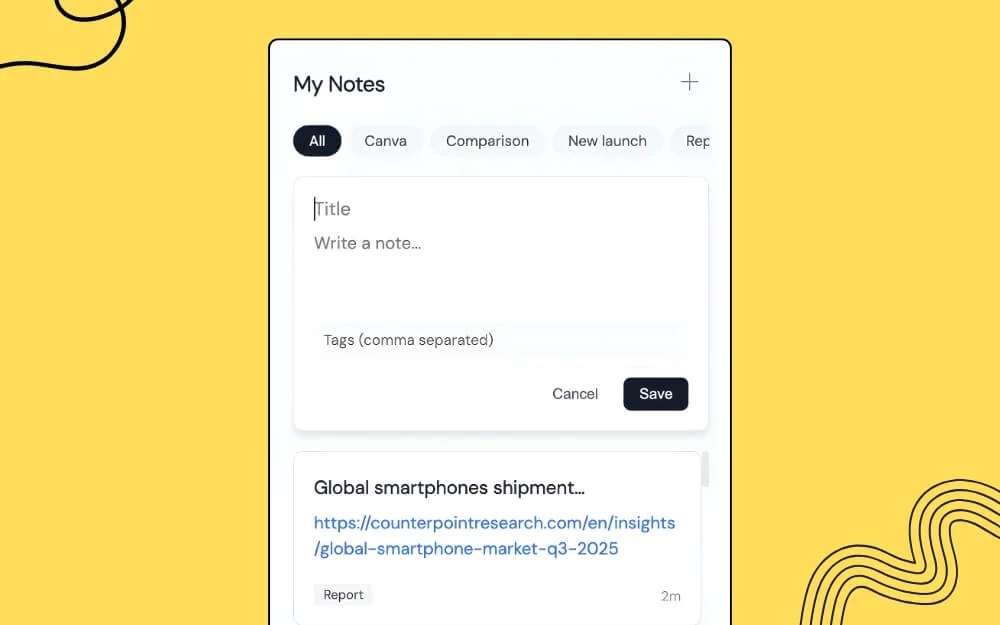
เมื่อเพิ่มโน้ตแล้ว คุณสามารถปักหมุดเพื่อให้เข้าถึงได้อย่างรวดเร็ว คุณไม่จำเป็นต้องสร้างบัญชีซึ่งต่างจากส่วนขยายบันทึกอื่น ๆ บันทึกย่อทั้งหมดของคุณจะถูกเก็บไว้อย่างปลอดภัยในอุปกรณ์ของคุณ โดยหลักแล้วออกแบบมาเพื่อช่วยให้คุณจัดเก็บบันทึกย่อได้อย่างรวดเร็วโดยไม่จำเป็นต้องสลับไปที่แท็บ
ดาวน์โหลด Quick Notes Extension โดย TECHPP
จัดเก็บเว็บไซต์ที่เข้าชมบ่อย (ไซต์ด่วน)
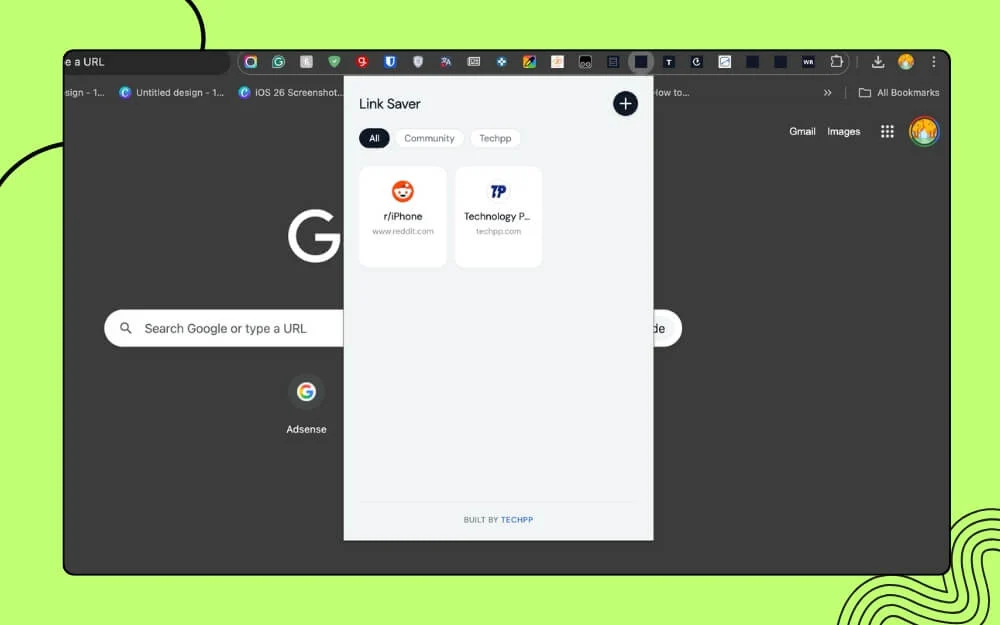
ทางลัดของ Google Chrome มีประโยชน์มากในการเปิดเว็บไซต์ที่คุณเข้าชมบ่อยๆ อย่างรวดเร็ว อย่างไรก็ตาม รองรับเฉพาะทางลัดที่จำกัดเท่านั้น และยิ่งไปกว่านั้น ไม่มีทางที่จะจัดหมวดหมู่ทางลัดเหล่านั้นได้
ด้วยส่วนขยายไซต์ด่วนของเรา คุณสามารถเพิ่ม URL ของเว็บไซต์ ติดป้ายกำกับ จัดหมวดหมู่ และเปิดใช้งานจากแท็บใดก็ได้ ฉันยังได้เพิ่มตัวเลือกตัวกรองด่วนตามป้ายกำกับ ดังนั้นคุณจึงสามารถจัดกลุ่มออกเป็นหมวดหมู่ต่างๆ ได้
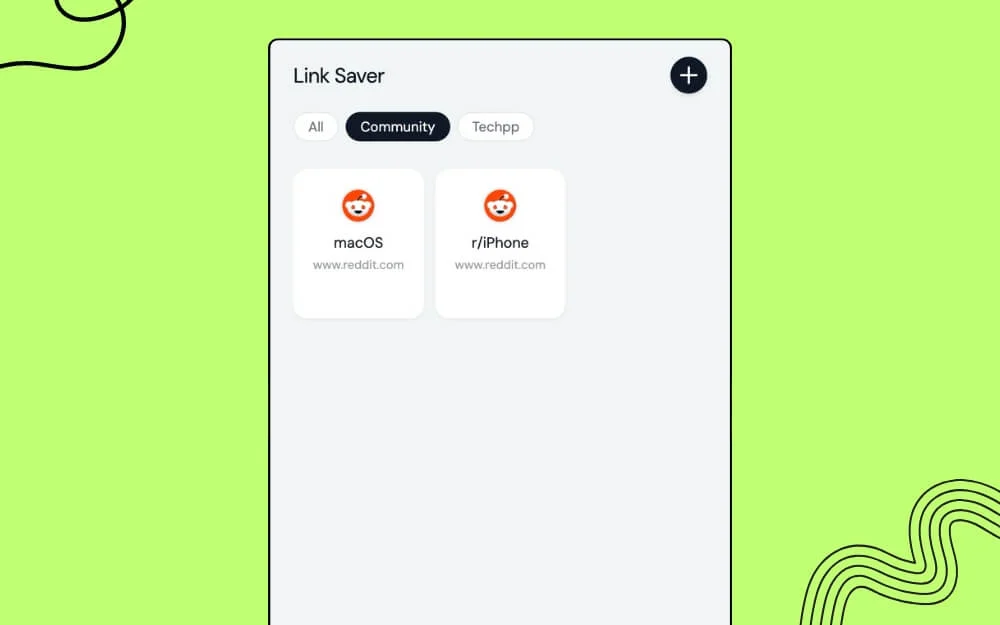
ตัวอย่างเช่น คุณสามารถจัดกลุ่มเว็บไซต์เทคโนโลยีที่เข้าชมบ่อยเป็นหมวดหมู่เฉพาะได้ คุณสามารถจัดเก็บไซต์ได้ไม่จำกัดจำนวนไซต์ มากเท่าที่คุณต้องการ โดยไม่ต้องกังวลเกี่ยวกับขีดจำกัด
ดาวน์โหลด Link Saver Extension โดย TECHPP
ดูต่อประวัติไซต์
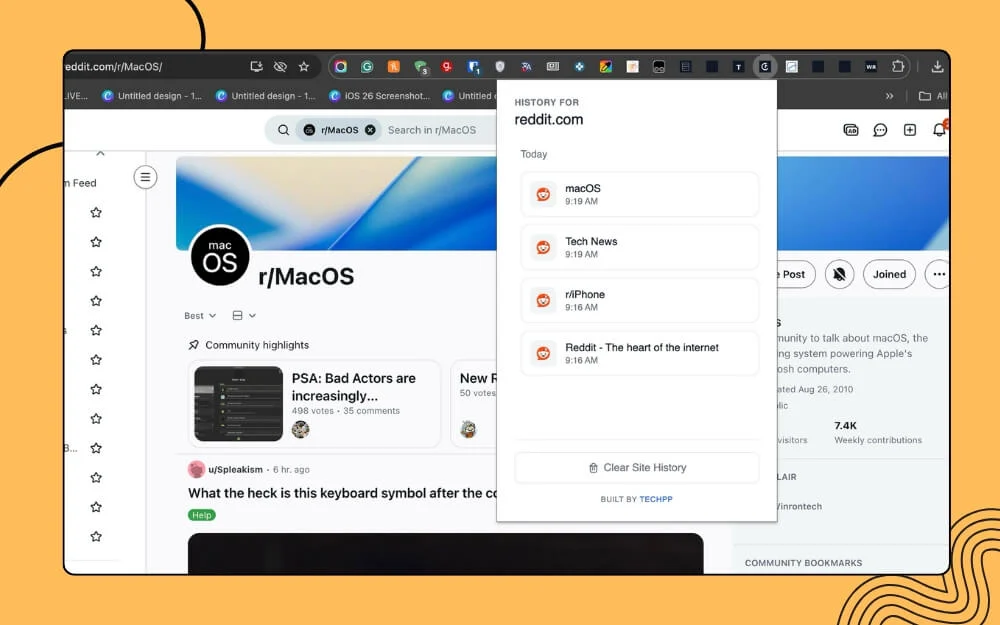
เกือบทุกเบราว์เซอร์มาพร้อมกับคุณสมบัติประวัติในตัวที่ให้คุณดูหน้าทั้งหมดที่คุณเยี่ยมชมได้ อย่างไรก็ตามข้อเสียคือมันเก็บทุกรายการ ซึ่งทำให้เกะกะและยังยากที่จะค้นหาโดเมนหรือ URL ที่คุณเคยเยี่ยมชม
หากคุณเยี่ยมชมไซต์เฉพาะบ่อยครั้งและต้องการทราบว่าหน้าใดที่คุณเคยเยี่ยมชมในอดีต คุณสามารถใช้ส่วนขยายประวัติไซต์ของเราที่ช่วยให้คุณดูหน้า 50 หน้าล่าสุดที่คุณเยี่ยมชมจากโดเมนที่ระบุได้
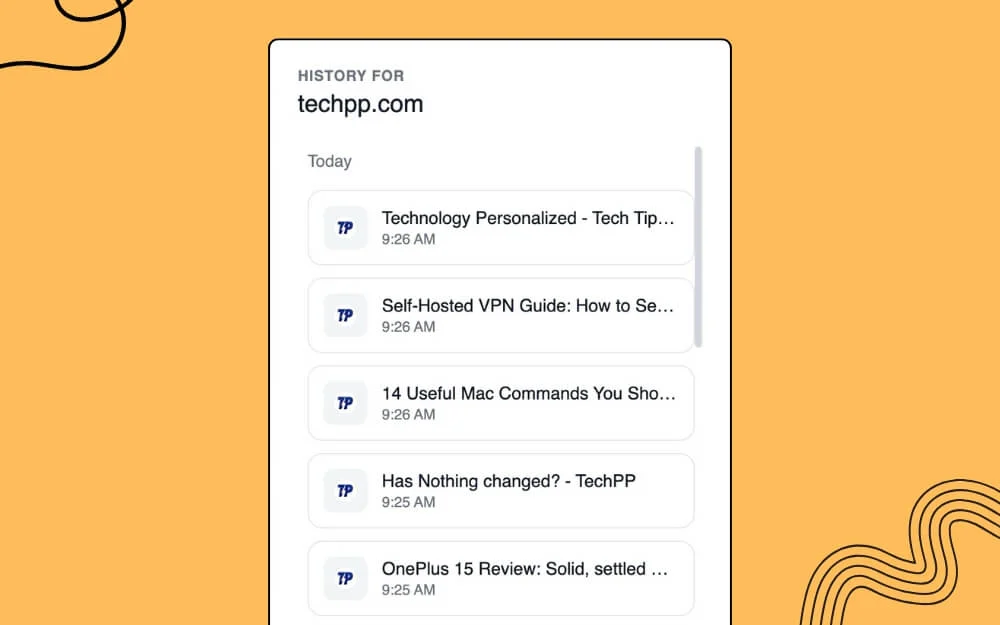
คุณสามารถเยี่ยมชมไซต์ต่างๆ และแตะที่ส่วนขยายประวัติไซต์ ซึ่งจะแสดงประวัติของไซต์ที่เยี่ยมชมก่อนหน้านี้ 50 แห่งจากโดเมนนั้น คุณสามารถคลิกและเยี่ยมชมเพจได้โดยตรง ด้วยส่วนขยายนี้ คุณไม่จำเป็นต้องค้นหาประวัติที่ซับซ้อน
ดาวน์โหลดส่วนขยายประวัติไซต์โดย TECHPP
ทำความสะอาดข้อความที่คัดลอกและลบการจัดรูปแบบที่ไม่ต้องการ
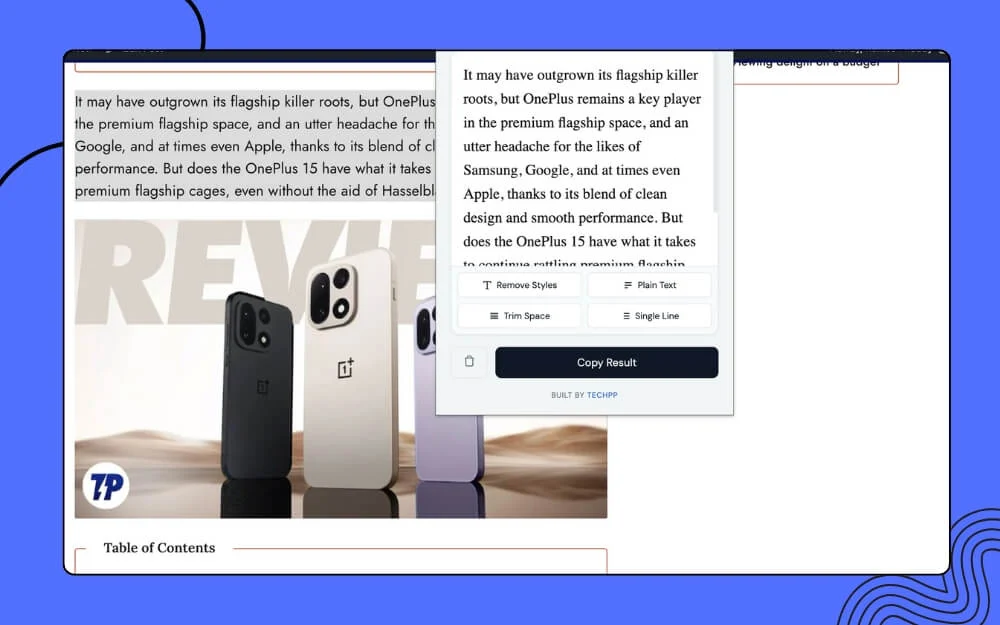
ทุกเว็บไซต์ใช้ตัวเลือกการจัดรูปแบบข้อความที่แตกต่างกัน เมื่อคุณคัดลอกข้อความจากไซต์ต่างๆ จะเป็นการคัดลอกสไตล์และสัญลักษณ์ที่ไม่ต้องการด้วย ซึ่งอาจจะทำให้ตัวเลือกการจัดรูปแบบของคุณเสียหายได้
สิ่งนี้เกิดขึ้นบ่อยที่สุดบนแพลตฟอร์มแก้ไขข้อความ เช่น Google Docs และ Notion เพื่อหลีกเลี่ยงปัญหานี้ เราสามารถใช้เครื่องมือจัดรูปแบบข้อความอิสระใดก็ได้ Text Cleaner เป็นหนึ่งในรายการโปรดของฉัน อย่างไรก็ตาม ข้อเสียเพียงอย่างเดียวคือคุณต้องสลับระหว่างแท็บต่างๆ และเยี่ยมชมเว็บไซต์ วางข้อความ
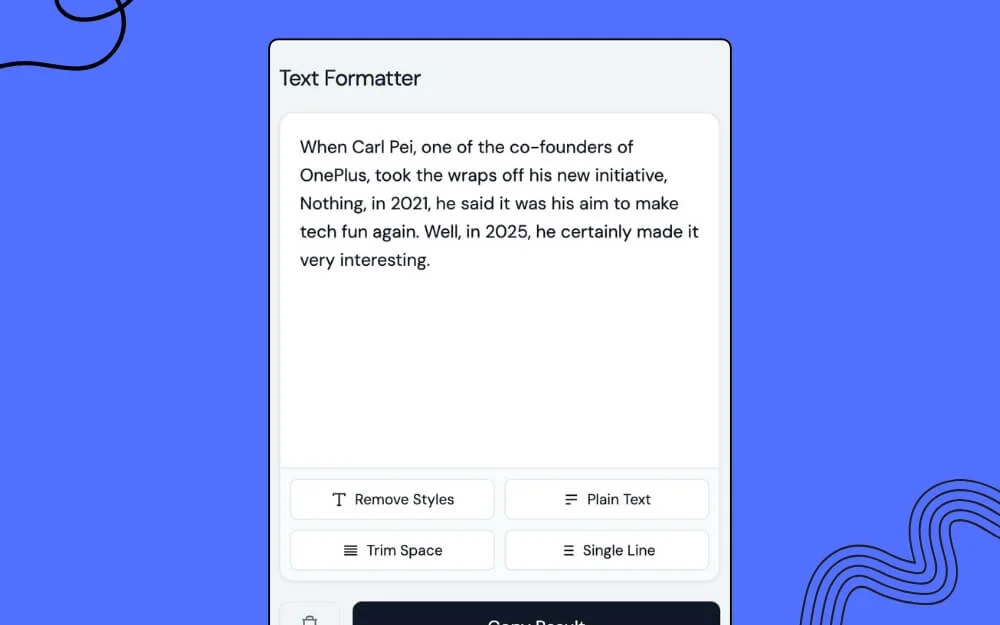

เพื่อให้ง่ายขึ้นสำหรับคุณ เราได้พัฒนาส่วนขยายตัวจัดรูปแบบข้อความที่จะลบสไตล์ที่ไม่ต้องการและตัวเลือกการจัดรูปแบบออกจากข้อความใดๆ เพื่อให้ได้ผลลัพธ์ที่สะอาดตา ส่วนที่ดีที่สุดก็คือเนื่องจากเป็นส่วนขยาย คุณจึงสามารถเข้าถึงได้จากทุกที่ คุณสามารถคัดลอกข้อความ คลิกที่ส่วนขยาย ทำความสะอาด และวางลงในเอกสารโดยตรงโดยไม่ต้องผ่านขั้นตอนเพิ่มเติมที่ไม่ต้องการ
ดาวน์โหลดส่วนขยายตัวจัดรูปแบบข้อความโดย TECHPP
เครื่องมือที่ต้องทำเพื่อสร้างงานสำหรับแต่ละเว็บไซต์ที่คุณเยี่ยมชม
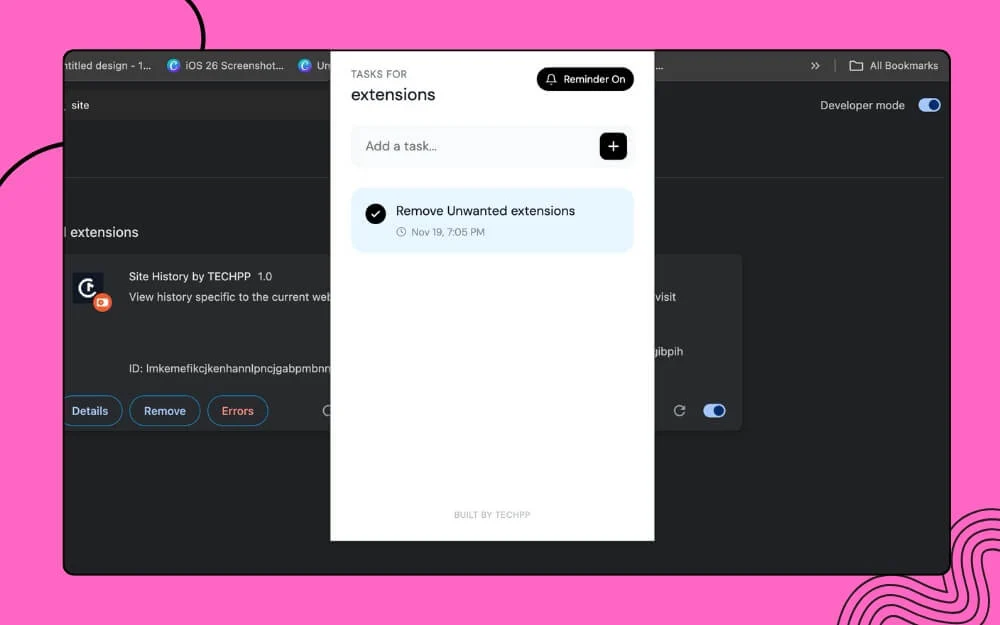
รายการสิ่งที่ต้องทำเป็นวิธีที่ดีในการจดจำงานและติดตามสิ่งที่คุณต้องทำให้เสร็จ มีตัวติดตามรายการสิ่งที่ต้องทำมากมายสำหรับ Google Chrome; อย่างไรก็ตาม งานเหล่านี้จัดเก็บงานไว้ทั่วโลก ซึ่งไม่เพียงแต่ทำให้ยากต่อการติดตาม แต่ยังทำให้ยากต่อการติดตามด้วย
เพื่อให้ง่ายต่อการติดตามงานและให้บริบทที่ดีขึ้นสำหรับทุกงานที่คุณสร้าง ฉันจึงได้พัฒนาส่วนขยายงานทั่วทั้งไซต์ที่เรียบง่ายซึ่งช่วยให้คุณสามารถสร้างและติดตามงานสำหรับเว็บไซต์เฉพาะได้
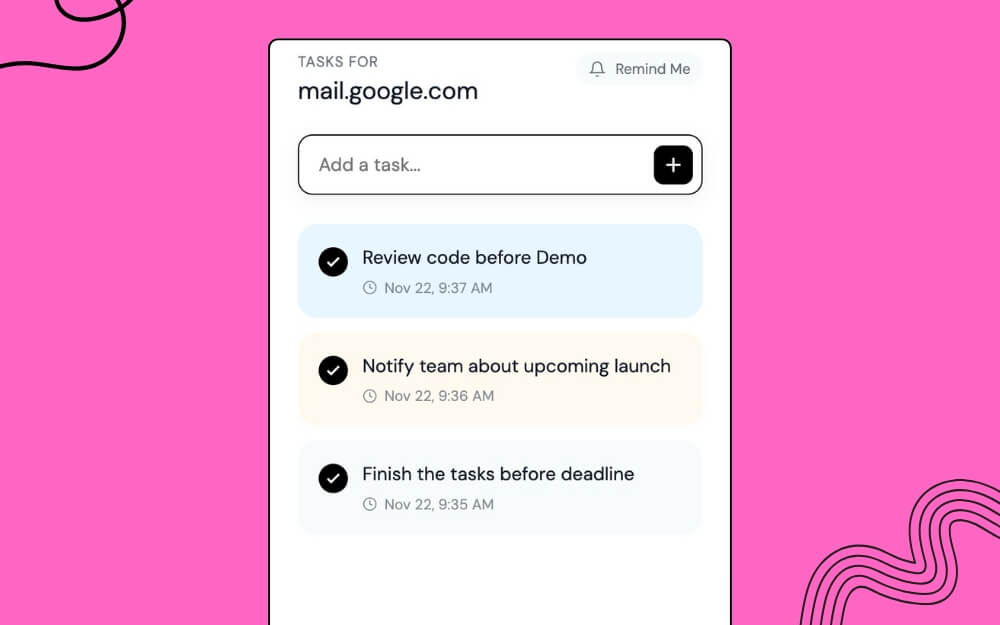
ตัวอย่างเช่น คุณสามารถเพิ่มงานที่เกี่ยวข้องกับ Gmail ทั้งหมดสำหรับการเยี่ยมชม Gmail.com ดังนั้นเมื่อคุณไปที่ Gmail งานที่เกี่ยวข้องกับ Gmail จะปรากฏขึ้นโดยอัตโนมัติ เมื่อคุณทำงานเสร็จแล้ว คุณสามารถทำเครื่องหมายว่าเสร็จสมบูรณ์ได้ ส่วนที่ดีที่สุดคือมันแสดงเฉพาะงานที่เกี่ยวข้องกับไซต์นั้นเท่านั้น เพื่อช่วยให้คุณถูกสังเกตเห็น ส่วนขยายยังแสดงการเตือนให้รับการแจ้งเตือนเกี่ยวกับงานที่ค้างอยู่ที่เกี่ยวข้องกับไซต์
ดาวน์โหลดส่วนขยายรายการสิ่งที่ต้องทำโดย TECHPP
บันทึกเนื้อหาสำคัญจากหน้าเว็บด้วยลิงก์ต้นทาง
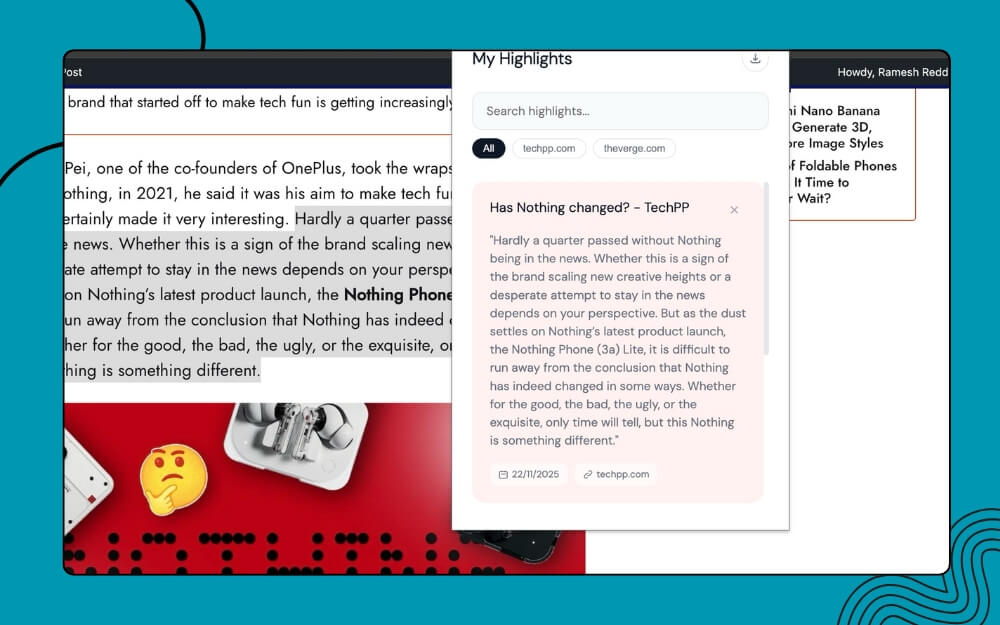
การเน้นประเด็นสำคัญบนเว็บไซต์อาจมีประโยชน์ในการจดจำได้อย่างรวดเร็วไม่ว่าจะเป็นเพื่อการศึกษา ค้นคว้า หรือสร้างแรงบันดาลใจ โดยเฉพาะอย่างยิ่งหากคุณอ่านบทช่วยสอนและอื่นๆ อีกมากมาย
เราเพิ่งเผยแพร่โพสต์ที่มีสคริปต์เบราว์เซอร์ที่ดีที่สุด ซึ่งช่วยให้คุณสามารถเน้นประเด็นสำคัญบนเว็บไซต์ จัดเก็บ และแม้แต่ส่งออกไปยังแอปจดบันทึกหรือบันทึกประจำวันที่คุณต้องการ อย่างไรก็ตาม มีผู้คนจำนวนมากร้องขอเวอร์ชันสากลที่ช่วยให้คุณสามารถจัดเก็บประเด็นสำคัญและเข้าถึงได้จากทุกอุปกรณ์
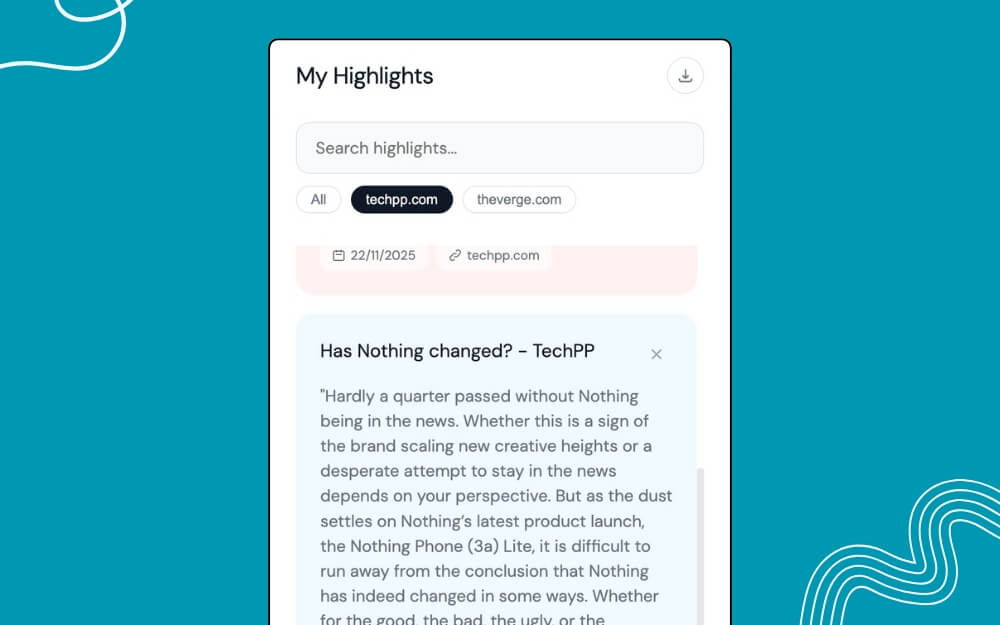
ฉันได้สร้างส่วนขยายนี้ ซึ่งช่วยให้คุณสามารถคัดลอกและคลิกขวาเพื่อบันทึกได้ คุณสมบัตินี้จะบันทึกไฮไลท์ทั้งหมดจากเว็บไซต์ใดๆ รวมถึง URL อ้างอิงและวันที่ที่บันทึกไฮไลท์ หากคุณต้องการบันทึกอย่างถาวร คุณสามารถส่งออกไปยังแอพโน้ตที่คุณชื่นชอบได้
หมายเหตุ: หากต้องการบันทึกไฮไลต์ ให้คัดลอกข้อความและคลิกขวาแล้วแตะตัวเลือกบันทึกลงในไฮไลต์
ดาวน์โหลด Web Highlighter Extension โดย TECHPP
บันทึกข้อความที่คัดลอกไว้ชั่วคราวเพื่อการใช้ซ้ำอย่างรวดเร็ว
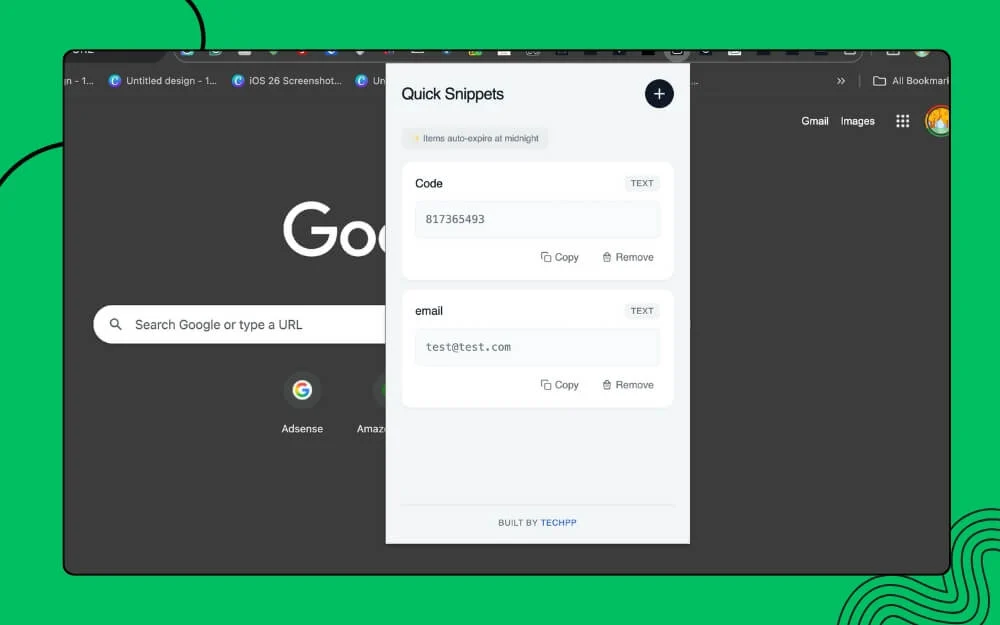
หากคุณบันทึกข้อความและคัดลอกระหว่างหน้าบ่อยครั้ง ส่วนขยายนี้สามารถช่วยชีวิตได้ คุณสามารถคัดลอกข้อความชั่วคราว บันทึก และวางลงในแท็บอื่นได้อย่างรวดเร็ว
ส่วนที่ดีที่สุดคือส่วนขยายทั้งหมดจะลบตัวอย่างข้อมูลด่วนโดยอัตโนมัติทุกๆ 24 ชั่วโมง เนื่องจากส่วนขยายนี้สร้างขึ้นชั่วคราวเพื่อจัดเก็บตัวอย่างข้อความธรรมดา จึงไม่มีตัวเลือกในการบันทึกอย่างถาวร หากต้องการบันทึกอย่างถาวร คุณสามารถใช้ส่วนขยายบันทึกย่อของเราเพื่อบันทึกบันทึกอย่างถาวรได้
ดาวน์โหลด Quick Snippets Extension โดย TECHPP
เครื่องมือจัดการรหัสผ่านเพื่อจัดเก็บรายละเอียดชั่วคราวหรือจำลอง
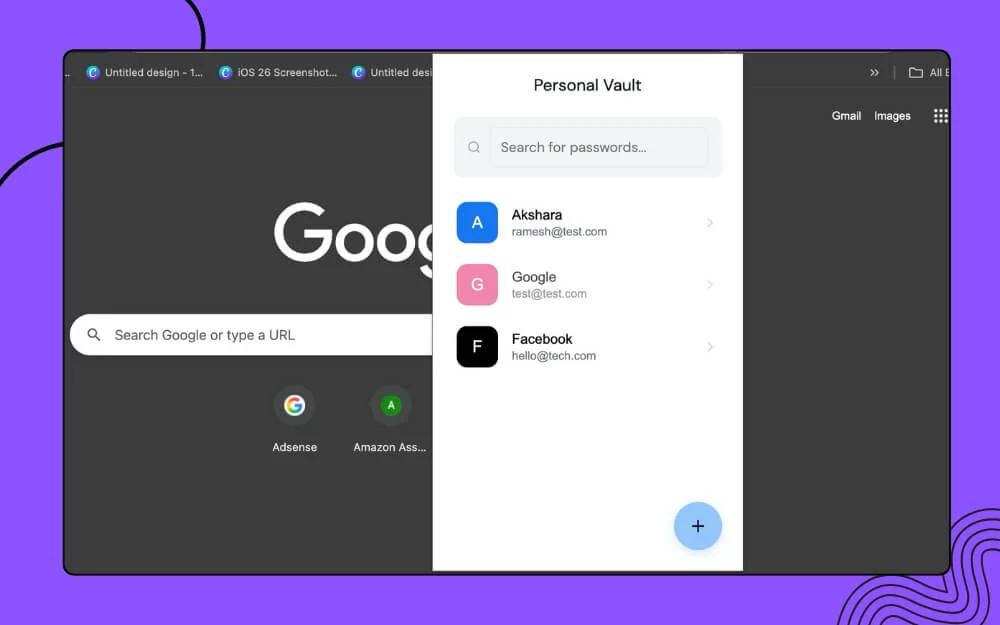
ผู้จัดการรหัสผ่านเป็นเครื่องมือที่มีค่าสำหรับการจัดเก็บรหัสผ่านของคุณไว้ในที่เดียวที่ปลอดภัยและเข้าถึงได้ง่าย ไม่กี่เดือนที่ผ่านมา ฉันเปลี่ยนมาใช้ผู้จัดการรหัสผ่าน Bitwarden จาก Dashlane เพื่อจัดเก็บรหัสผ่านทั้งหมดของฉัน
ไม่เหมือนกับ Dashlane หรือผู้จัดการรหัสผ่านอื่นๆ ตรงที่มีการจำกัดการป้อนรหัสผ่าน คุณสามารถจัดเก็บรหัสผ่านได้มากเท่าที่คุณต้องการ อย่างไรก็ตาม มันอาจจะเกะกะได้อย่างรวดเร็ว ตัวอย่างเช่น เพื่อทดสอบประสิทธิภาพของไซต์และแอป ฉันสร้างข้อมูลการเข้าสู่ระบบชั่วคราวสำหรับไซต์ที่ฉันทดสอบและบันทึกไว้ใน Bitwarden
อย่างไรก็ตาม การจัดเก็บรายละเอียดชั่วคราวทั้งหมดส่งผลให้ผู้จัดการรหัสผ่านของฉันเต็มไปด้วยอีเมลทดสอบ ทำให้ยากต่อการจัดการและแยกความแตกต่างระหว่างข้อมูลประจำตัวจริงและข้อมูลประจำตัวชั่วคราว
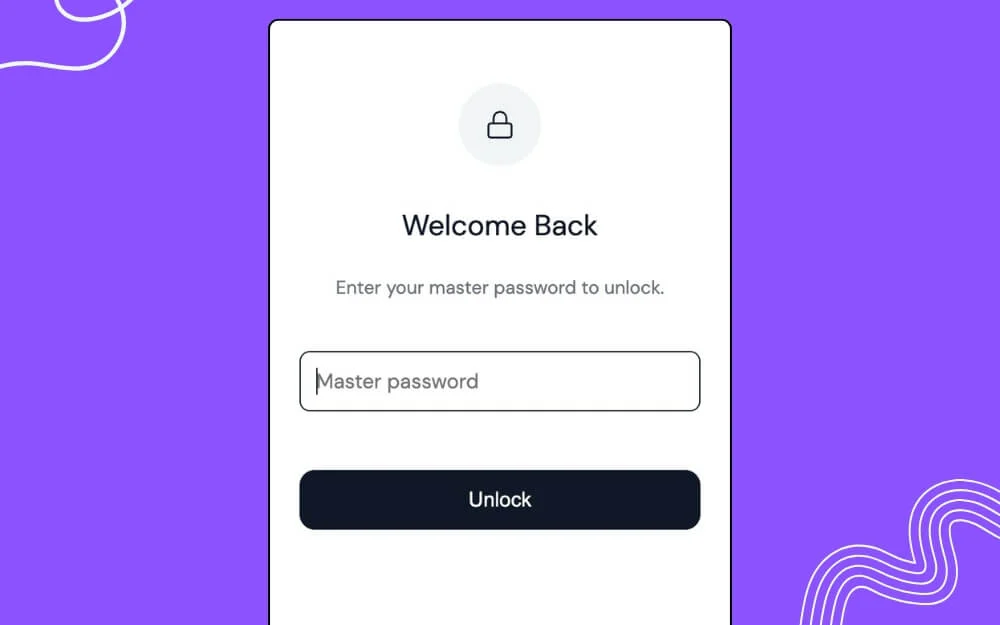
เพื่อจัดเก็บรายละเอียดชั่วคราวและข้อมูลจำลอง ฉันได้พัฒนาเครื่องมือจัดการรหัสผ่านชั่วคราวที่ช่วยให้คุณสามารถจัดเก็บข้อมูลประจำตัวชั่วคราวและข้อมูลจำลองทั้งหมดสำหรับเว็บไซต์ใดก็ได้
แม้ว่ามันจะถูกสร้างขึ้นสำหรับรายละเอียดจำลอง แต่ยังคงใช้มาตรการรักษาความปลอดภัยมาตรฐานและใช้การเข้ารหัส AES เพื่อจัดเก็บรหัสผ่านของคุณไว้ในเครื่อง คุณยังสามารถปกป้องพวกเขาด้วยรหัสผ่านและ PIN ของคุณ ดังนั้นบุคคลที่สามไม่สามารถเข้าถึงได้โดยไม่ได้รับความยินยอมจากคุณ
ดาวน์โหลดส่วนขยายตัวจัดการรหัสผ่านโดย TECHPP
จัดเก็บอีเมล โทรศัพท์ และที่อยู่ของคุณเพื่อการวางอย่างรวดเร็ว
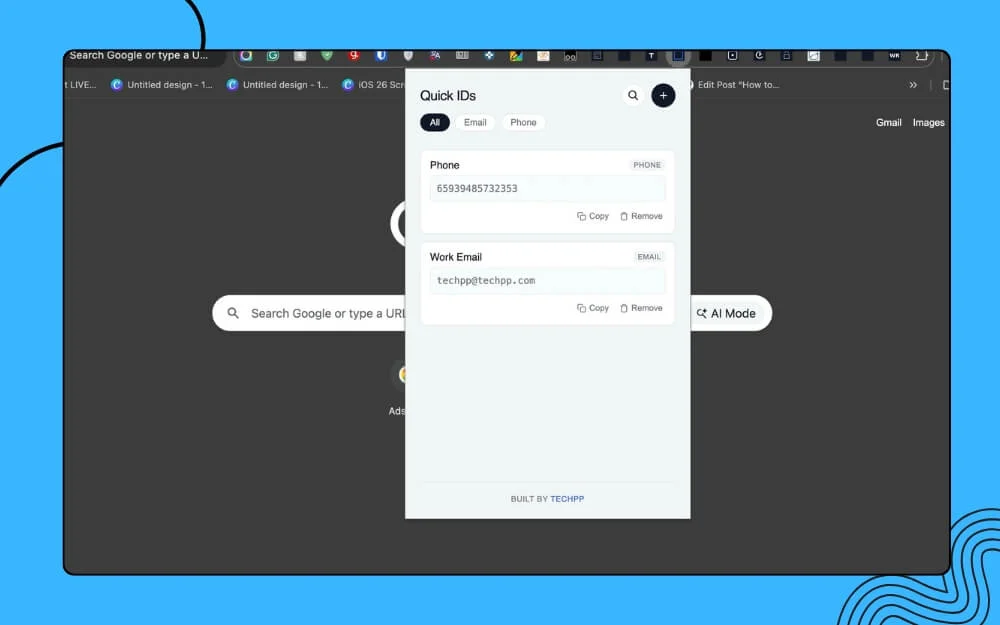
Google Chrome ทำงานอัตโนมัติและทำให้ง่ายต่อการกรอกรายละเอียด แต่สามารถจัดเก็บข้อมูลหลักของคุณได้เท่านั้น เพื่อให้ง่ายสำหรับคุณ ฉันได้สร้างส่วนขยาย Quick ID ที่ช่วยให้คุณสามารถจัดเก็บอีเมล หมายเลขโทรศัพท์ และแม้กระทั่งที่อยู่ และเข้าถึงได้ทุกเมื่อที่คุณต้องการ คุณสามารถเพิ่มและจัดเก็บรายละเอียดทั้งหมดที่คุณใช้บ่อยกับส่วนขยายนี้ได้
ดาวน์โหลดส่วนขยาย Quick ID โดย TECHPP
เลือกสีจากเว็บไซต์และบันทึกรหัสสี
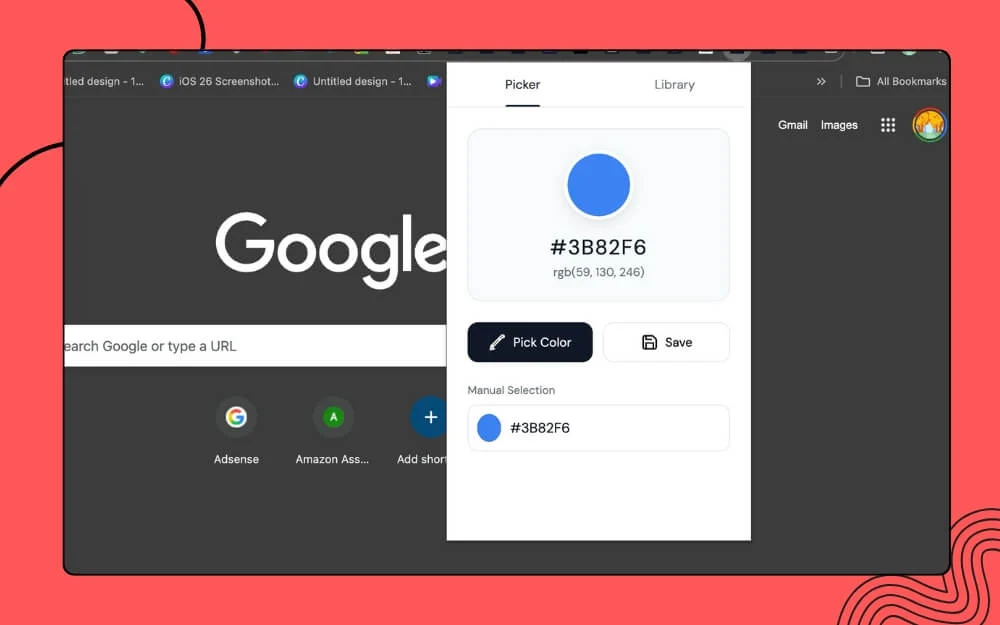
ฉันใช้ส่วนขยายตัวเลือกสีมามากมาย แม้ว่าส่วนขยายเหล่านี้จะทำงานได้ดี แต่ส่วนใหญ่ไม่มีการจัดเก็บสี ดังนั้นทุกครั้งที่คุณต้องเลือกสีที่คุณต้องการใหม่จากเว็บไซต์เฉพาะ ซึ่งไม่เพียงแต่ต้องใช้เวลาและอาจนำไปสู่ความยุ่งยากในการทำซ้ำขั้นตอนเดียวกัน เพื่อให้ง่ายสำหรับคุณ ฉันได้สร้างส่วนขยายของ Chrome ช่วยให้คุณสามารถจัดเก็บสีและเพิ่มไลบรารีเพื่อเข้าถึงรหัสสีทั้งหมดได้ในที่เดียว
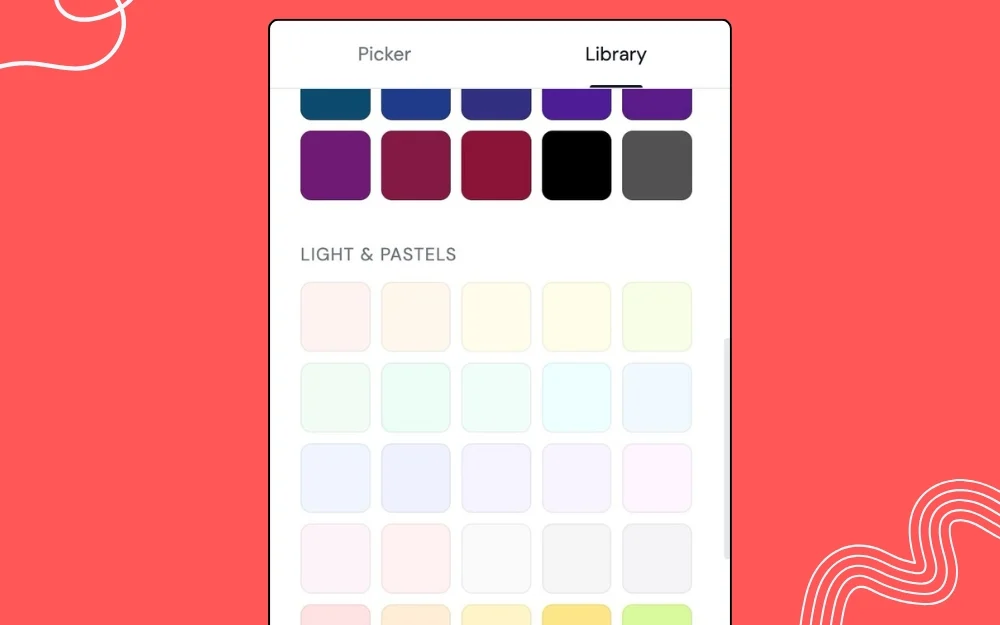
เนื่องจากเป็นส่วนขยาย คุณจึงไม่จำเป็นต้องสลับระหว่างแท็บต่างๆ คุณสามารถเปิดส่วนขยาย รับรหัสสี และใช้สำหรับการออกแบบของคุณได้
ดาวน์โหลดส่วนขยายตัวเลือกสี
วิธีติดตั้งส่วนขยายเหล่านี้บนเบราว์เซอร์ของคุณ
ถึงกระนั้น พวกมันก็ไม่ได้โฮสต์อยู่ในร้านค้าส่วนขยายของ Google Chrome คุณต้องติดตั้งด้วยตนเองบนเบราว์เซอร์ของคุณ ไม่ต้องกังวล ส่วนขยายเหล่านี้ปลอดภัยอย่างสมบูรณ์และสร้างขึ้นโดยคำนึงถึงความเป็นส่วนตัว ติดตั้งง่ายบนเบราว์เซอร์ของคุณ แม้แต่สำหรับผู้เริ่มต้นก็ตาม ฉันใช้ Google Chrome ในกรณีนี้ คุณสามารถทำตามวิธีการที่คล้ายกันบนเบราว์เซอร์ Chrome ใดก็ได้ เช่น Microsoft Edge, Brave หรือ Comet และอื่นๆ นี่คือวิธีการ
ขั้นตอนที่ 1: คลิกที่ดาวน์โหลดและบันทึกส่วนขยายบนอุปกรณ์ของคุณ
ขั้นตอนที่ 2: เปิด Google Chrome แล้วคลิกที่เมนูสามจุด คลิกที่ตัวเลือก “ ส่วนขยาย ” จากนั้นคลิกที่ “ จัดการส่วนขยาย “
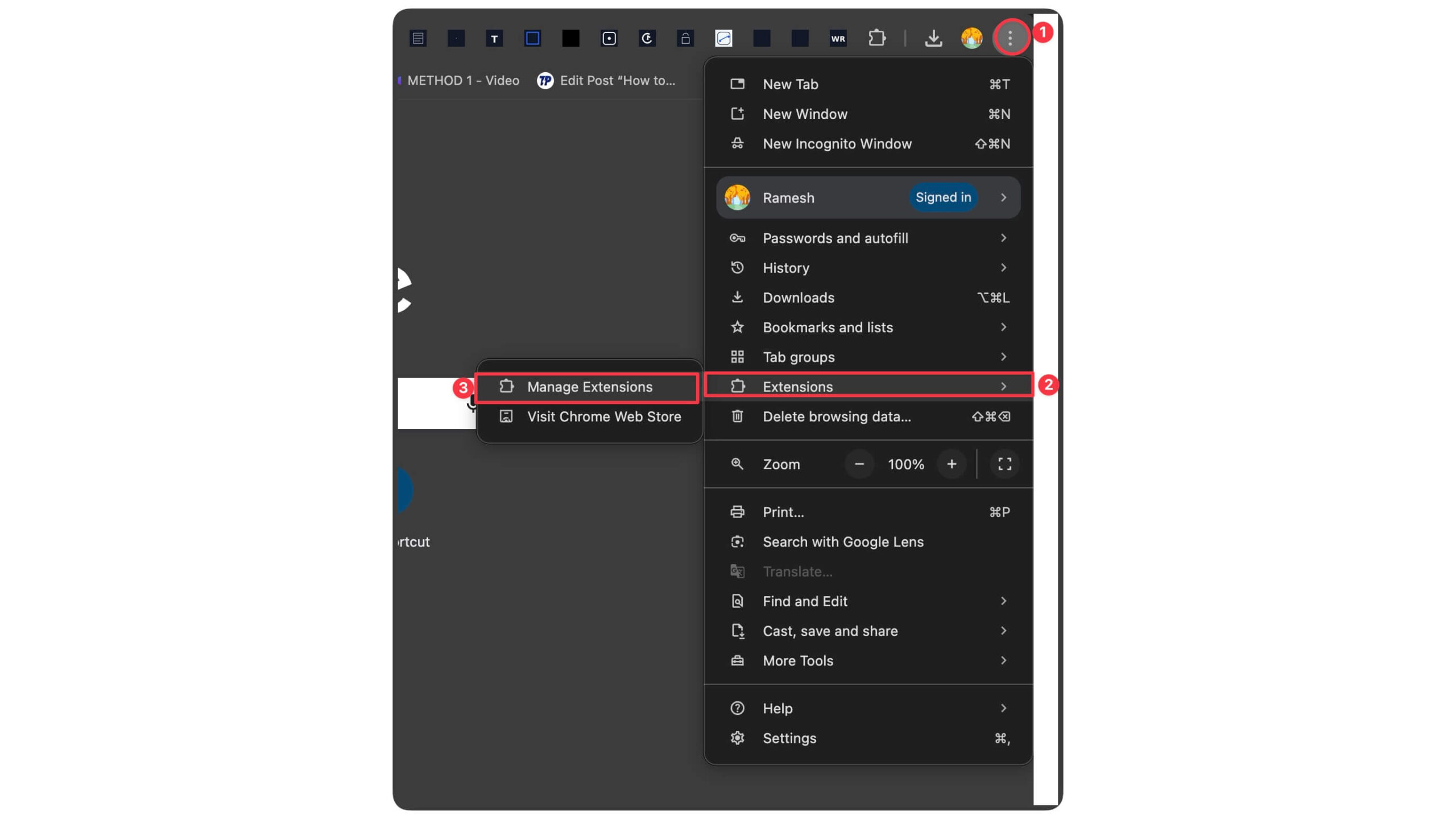
ขั้นตอนที่ 3: เมื่อคุณอยู่ในหน้าส่วนขยาย ให้เปิดใช้งานตัวเลือกสลับ ' โหมดนักพัฒนาซอฟต์แวร์ '
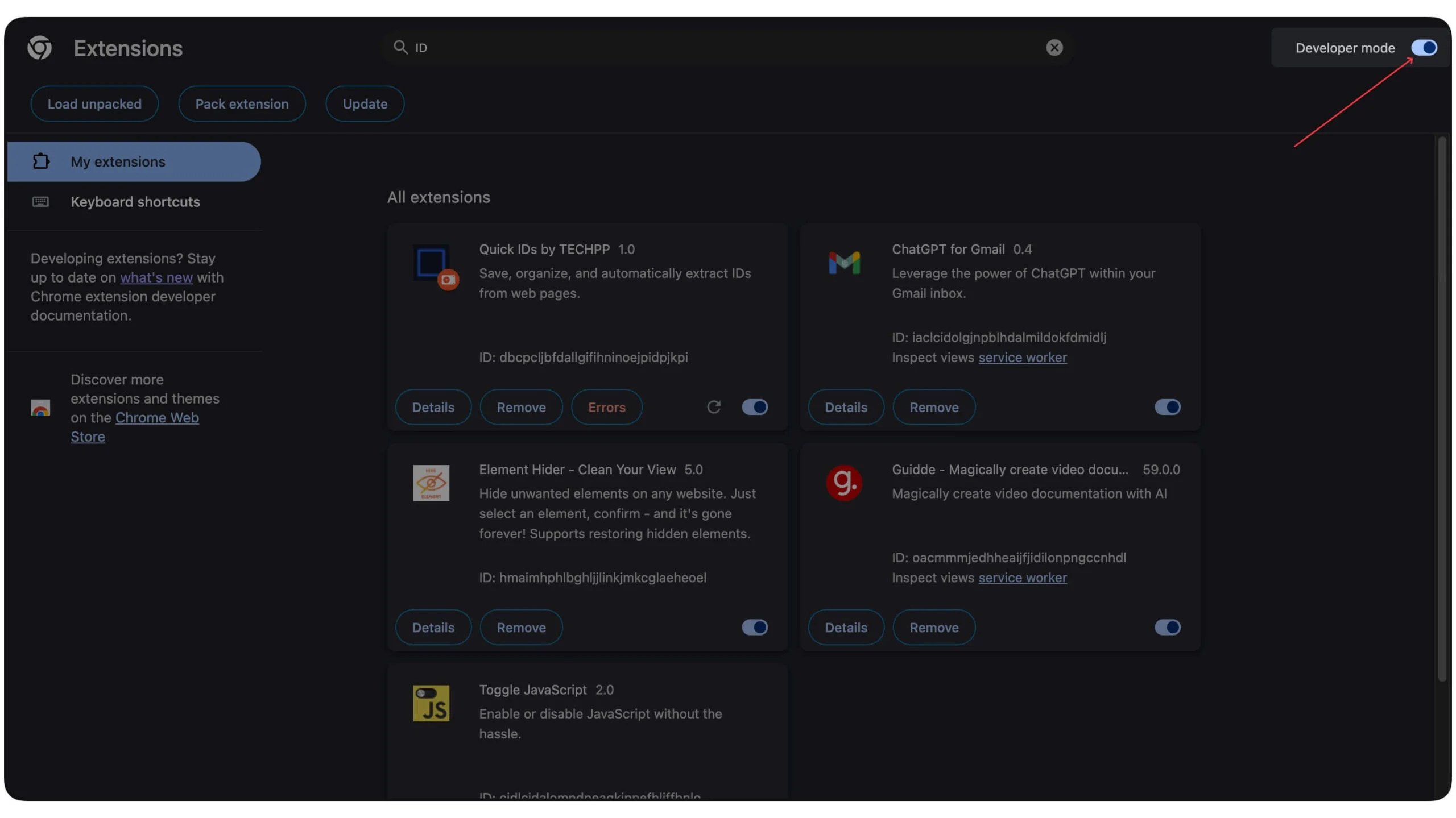
ขั้นตอนที่ 4 : แตะ “โหลดตัวเลือกที่คลายแพ็ก” และเลือกส่วนขยายที่ดาวน์โหลด
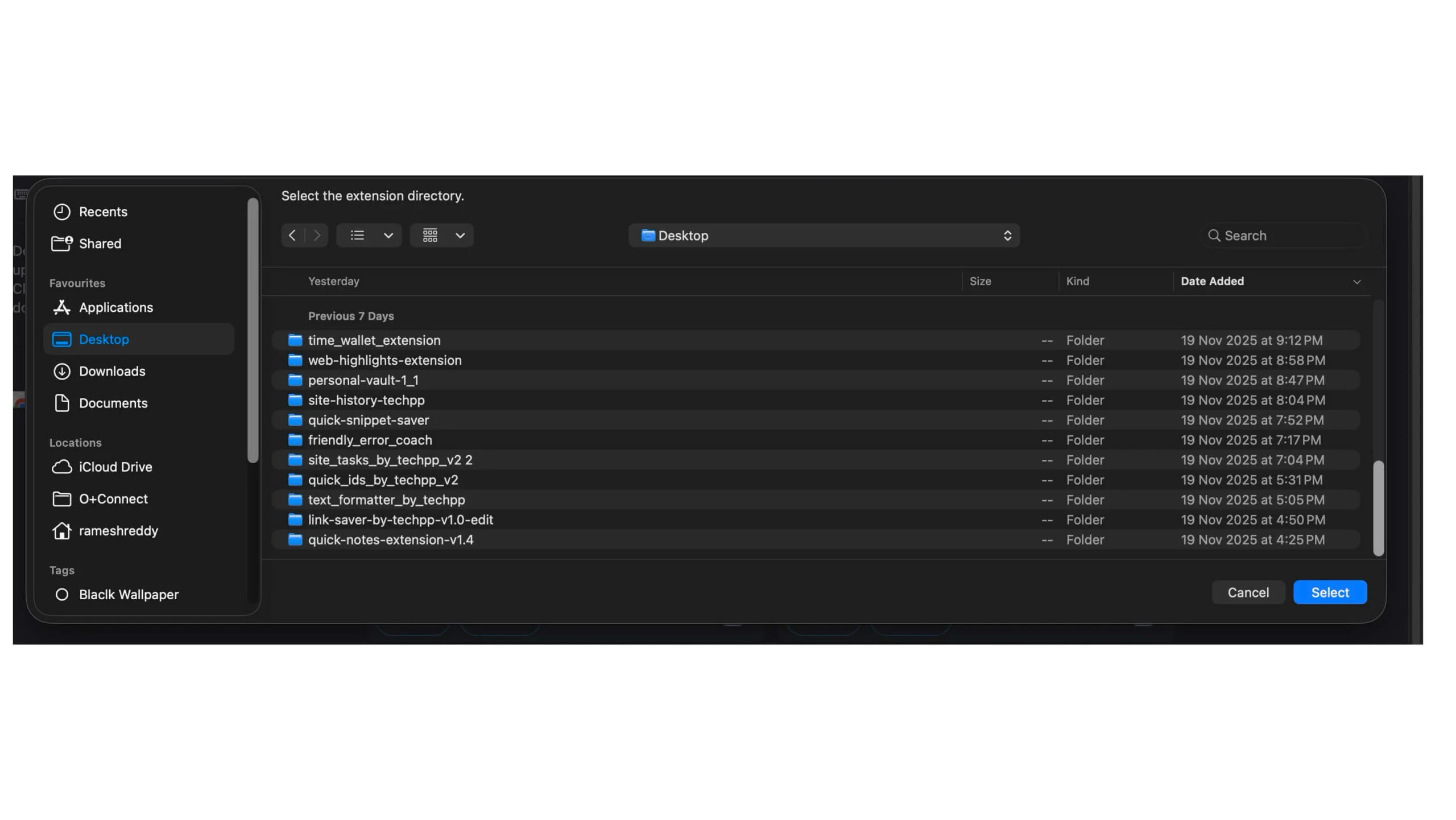
ขั้นตอนที่ 5: เพียงเท่านี้ส่วนขยายจะถูกเพิ่มลงในเบราว์เซอร์
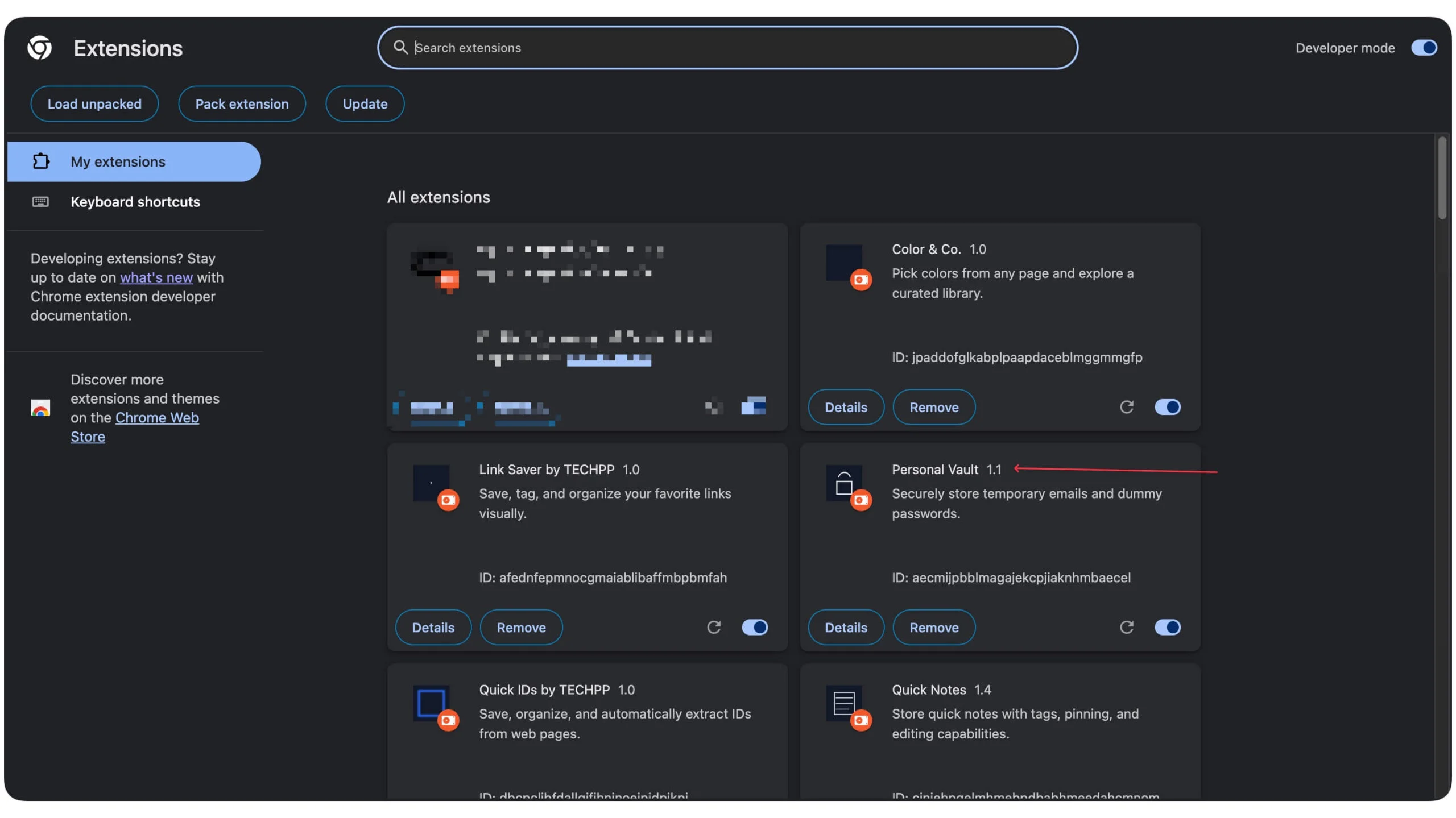
ขั้นตอนที่ 6 : หากต้องการปักหมุด ให้คลิกที่ไอคอนส่วนขยายที่มุมบนขวาของหน้าจอ ค้นหาส่วนขยาย แล้วแตะไอคอนปักหมุด
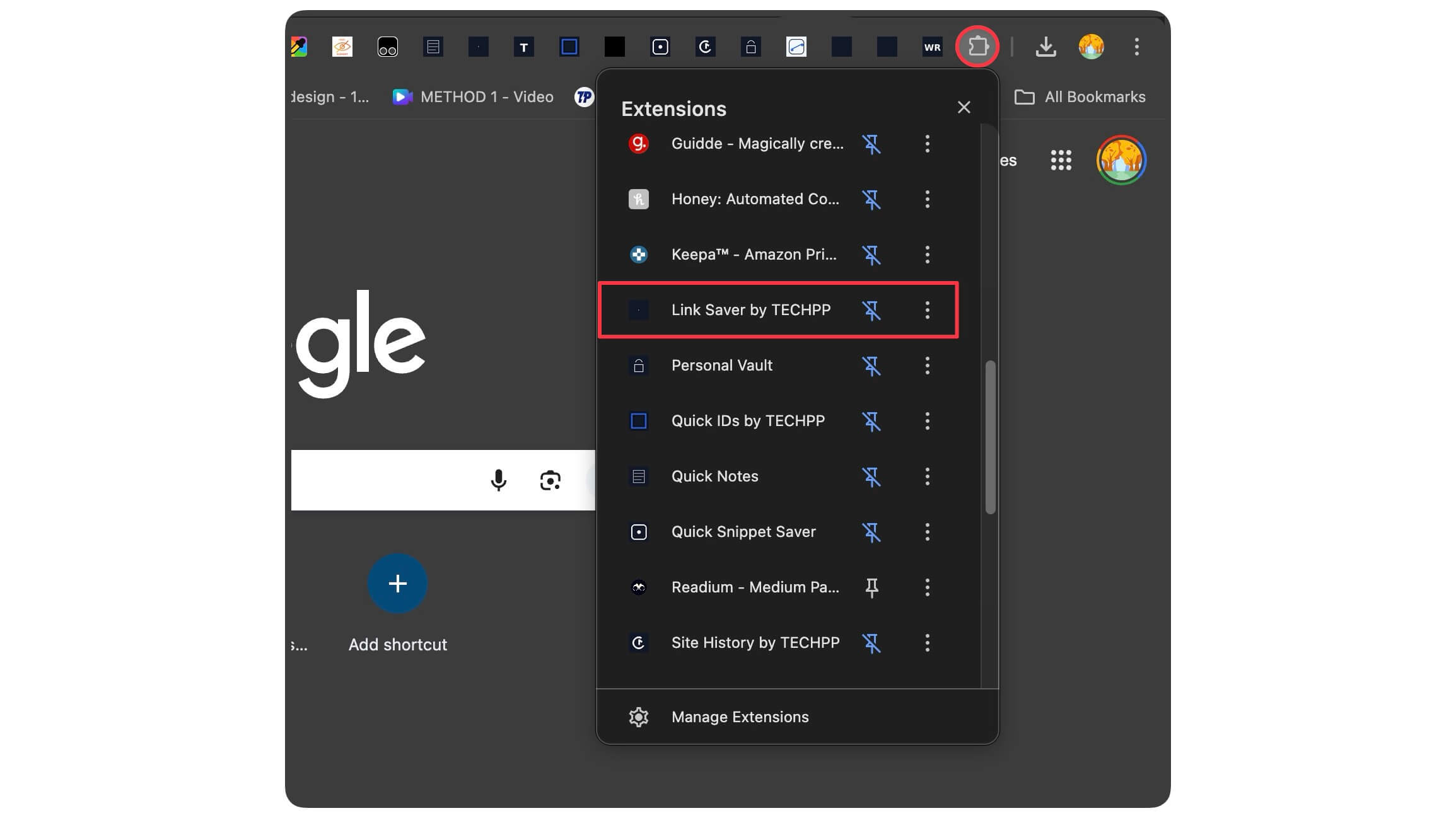
เหล่านี้คือส่วนขยายที่ดีที่สุด 10 อันดับที่คุณสามารถติดตั้งและใช้งานบนเบราว์เซอร์ใดก็ได้ ข้อมูลเหล่านี้มีความสมบูรณ์ ฟรี ปลอดภัย และจัดเก็บข้อมูลไว้ในเบราว์เซอร์ของคุณ คุณสามารถดาวน์โหลดส่วนขยายและติดตั้งด้วยตนเองบนเบราว์เซอร์ที่ใช้ Chromium
คุณยังสามารถติดตั้งส่วนขยายเหล่านี้บนเบราว์เซอร์ใดก็ได้ที่รองรับส่วนขยาย (ฉันขอแนะนำเบราว์เซอร์ Quetta) ฉันหวังว่าคุณจะพบว่าคู่มือนี้มีประโยชน์ คุณสามารถติดตั้งส่วนขยายหลายรายการและใช้งานพร้อมกันได้ ในระหว่างนี้ หากคุณพบข้อผิดพลาดหรือต้องการส่วนขยายอื่น โปรดแจ้งให้เราทราบ
